
瞎咪!?你說你受夠了第四台轉來轉去都在播一樣的東西,也受夠了用電視上網用"U兔"時,冷不防的就在看片中間出現個廣告,要是看電視可以跟看手機中的APP一樣方便又自選度高就好……嗯哼~哥聽到你的需求了!
既然你誠心誠意的發問,那哥就大發慈悲的告訴你~~為了防止看影片的流程變得更為複雜、為了不論你是用iOS 、Android、Windows哪個作業系統,都能貫徹只要一個APP就能跨多種影音格式,同時不挑片,還會自動抓取HD影片的點對點鏡射功能,就非神級的RealShow真享秀手機影音棒莫屬了!!!

這個時代阿~智慧型手機的存在根本就像是神仙一樣的傳奇人物~舉凡看影片、上網、購物、娛樂、與人交流、支付等等行為通通都可以藉此完成,或許小螢幕已經無法滿足你,那該怎麼辦呢?那~就移民去大螢幕就好啦!
不要以為哥在做什麼不負責任的放炮發言,雖然移民美國需要做很長時間的移民監,不過從小螢幕移民去大螢幕可是只要一個RealShow真享秀手機影音棒,加上三個步驟就能搞定!現在就來看看他是怎麼搞得吧~(跳)

STEP 1:下載RealShow 專屬 APP

▼首先~不論你的手機是 iOS 或是 Android哪一種作業系統,反正只要先去下載 RealShow 手機影音棒的專屬 APP 就對了!因為 RealShow 這APP 內建了許多功能,讓我們無需在從網路尋找或是花很多時間下載各種APP,只要有了一個 RealShow 就能讓我們的影音生活更多彩多姿呀!


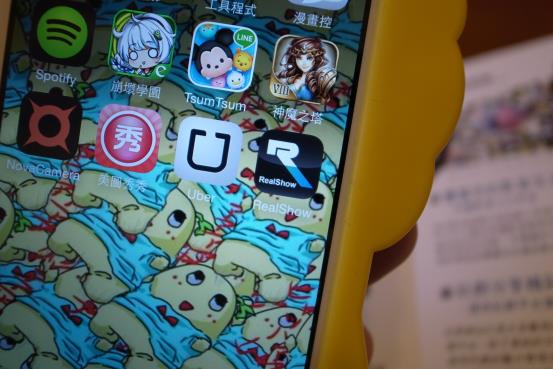


STEP 2:將RealShow手機影音棒與電視接連

▼下載好 RealShow APP 後,就可以拿出「RealShow真享秀 手機影音棒」

▼拆開包裝,拿著 RealShow手機影音棒的本體,將Micro USB 一端接好RealShow 手機影音棒,另外一端接好電源

▼完成剛接頭的動作,接下來就輕輕地往電視的HDMI插孔,把這RealShow 手機影音棒插進去~


▼插好之後,打開電視,選好正確對應的HDMI訊號源後,跟著設定好RealShow 手機影音棒的WIFI 訊號源(每個RealShow 手機影音棒都會有自己專屬的秘密,不用擔心會誤用唷!)跟RealShow APP的對應SSID

▼如果是初次使用的話,電視會自動跳到這網路的設定頁,就在這兒設定好WIFI環境,讓插在電視上的RealShow 手機影音棒也能靠著家中網路或是手機網路上網。確認好內容就準備進入到RealShow 手機影音棒所為我們打造的影音天地吧~~~

STEP 3:玩玩RealShow手機影音棒的功能吧!

▼小螢幕←→大螢幕我變我變我變變變~聰明的RealShow手機影音棒就是會幫你選好最適合的解析度免擔心啦wwww

▼看膩了繁體中文,想要練練多國語言,就在【語言】設定這邊選喜歡的外語來看吧XDDDD(小誤)

▼RealShow手機影音棒都說是手機影音棒了,怎麼可以少掉"影音"呢!除了內建的15種專屬APP讓我們想看什麼就看什麼,還是「唯一」跨多種影音格式,不挑片,自動抓取HD影片的強者之外,更是「唯一」Airplay、Miracast、DLNA三大投影規格通通都支援的聖賢,更別說不挑片跟會自動抓取HQ高畫質影音來播放的業界領頭羊了!

▼看YOUTUBE的時候,因為RealShow手機影音棒不受路由器位置影響,所以影音播放極度流暢也不會突然中斷,真的是超爽快超來FU的~

■RealShow手機影音棒還有個很有趣的功能,就是可以即時放大投影!因為在點對點的鏡射功能加持下,所以達到即時的實物攝像功能也只是剛好而已

▼不想錯過的任何一個瞬間畫面,RealShow手機影音棒都能幫你截取下來~

▼還能發揮一下自己的美術天份來編輯製作分享給大家看唷!


■RealShow手機影音棒還能登入Facebook,讓你跟朋友隨時連絡不斷線啦~


RealShow手機影音棒真的有夠棒!!!
RealShow手機影音棒真的有夠棒!!!
RealShow手機影音棒真的有夠棒!!!
RealShow手機影音棒真的有夠棒!!!
RealShow手機影音棒真的有夠棒!!!
(因為很重要,所以要說五次~~)
接下來就來看看RealShow手機影音棒的產品秀吧~(可別看到這裡就上一頁離開了阿!接下來的內容可是比電影的彩蛋還要精彩100000倍哩!)







最後~就謝謝大家收看囉~

